So wechseln Sie richtig von Ghost zu WordPress (kostenloses Tool)
Veröffentlicht: 2021-10-13Möchten Sie Ihre Website von Ghost auf WordPress umziehen?
Ghost ist ein Website-Builder, mit dem Sie Websites einfach erstellen können. Aufgrund seiner Einschränkungen erkennen viele Benutzer, dass sie mit WordPress besser dran wären.
In diesem Artikel zeigen wir Ihnen, wie Sie ganz einfach von Ghost zu WordPress wechseln können.
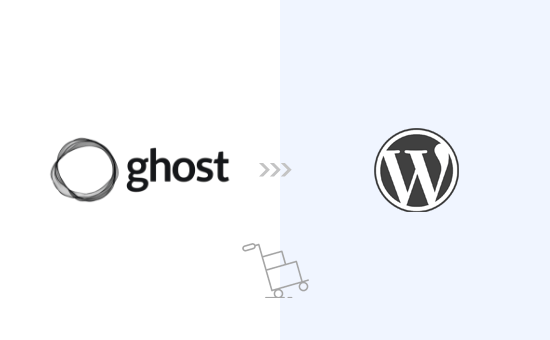
Wechsel von Ghost zu WordPress
Es gibt viele Ähnlichkeiten zwischen Ghost und WordPress, aber Ghost fehlen bestimmte Funktionen, die WordPress zum besten Website-Builder auf dem Markt machen. Weitere Informationen zu diesen Funktionen finden Sie in unserem direkten Vergleich von Ghost vs. WordPress.
Wenn wir WordPress sagen, sprechen wir über selbst gehostetes WordPress.org und nicht über WordPress.com, das ein Hosting-Service ist. Um den Unterschied zu verstehen, sieh dir unseren Leitfaden zum Unterschied zwischen WordPress.com und WordPress.org an.
Viele Nutzer, die mit Ghost starten, erkennen schnell die Grenzen der Plattform und möchten auf WordPress umsteigen. Dieser Artikel wird Ihnen dabei helfen.
Folgendes werden wir in diesem Artikel behandeln:
- Erste Schritte mit WordPress
- Inhalte aus Ghost exportieren
- Konvertieren der Ghost-Exportdatei in das WordPress-Format
- Inhalte in WordPress importieren
- Importieren Sie Bilder von Ghost in WordPress
- Ihre Domain auf WordPress verweisen
- Permalinks einrichten
- Wesentliche WordPress-Plugins und -Tools
Schritt 1. Erste Schritte mit WordPress
Um eine WordPress-Website zu starten, benötigen Sie einen Domainnamen und ein Website-Hosting.
Ein Domainname ist der Name Ihrer Website (z. B. wpbeginner.com) und das, was Benutzer in ihren Browser eingeben, um sie zu besuchen. In einem Webhosting-Konto werden alle Ihre Website-Dateien gespeichert.
Während WordPress selbst kostenlos ist, sind sowohl der Domainname als auch das Webhosting kostenpflichtig (14,99 $ / Jahr für die Domain und 7,99 $ / Monat für das Webhosting).
Zum Glück hat Bluehost, ein offiziell von WordPress empfohlener Hosting-Anbieter, zugestimmt, unseren Benutzern einen kostenlosen Domainnamen und über 60% Rabatt auf Webhosting anzubieten.
→ Klicken Sie hier, um dieses exklusive Bluehost-Angebot in Anspruch zu nehmen ←
Hinweis: Möglicherweise haben Sie bereits einen Domainnamen für Ihre Ghost-Website, den Sie nach dem Umzug Ihrer Website auf WordPress verweisen können. Wenn Sie jedoch keinen Domainnamen haben, können Sie einen kostenlos erhalten, wenn Sie sich bei Bluehost anmelden.
Sobald Sie sich für ein Hosting-Konto angemeldet haben, können Sie unseren Anweisungen zur Installation von WordPress folgen.
Tipp: Wenn Ihre Ghost-Website einen benutzerdefinierten Domainnamen verwendet, den Sie auch für Ihre WordPress-Website behalten möchten, können Sie WordPress trotzdem auf einer temporären Subdomain installieren. Wir zeigen Ihnen später in diesem Artikel, wie Sie Ihre Domain zu Ihrem WordPress-Hosting-Konto hinzufügen.
Nach der Installation von WordPress sehen Sie das WordPress-Admin-Dashboard, das so aussieht:

Schritt 2. Inhalte aus Ghost exportieren
Mit Ghost können Sie ganz einfach Inhalte aus Ihrem Konto exportieren.
Melden Sie sich einfach bei Ihrem Konto-Dashboard an und klicken Sie auf das Einstellungssymbol unten in der linken Spalte.

Von hier aus müssen Sie auf das Labs-Menü klicken. Dadurch gelangen Sie zu Ghost-Funktionen, die sich noch in der Entwicklung befinden. Klicken Sie neben dem Abschnitt „Inhalte exportieren“ auf die Schaltfläche „Exportieren“.
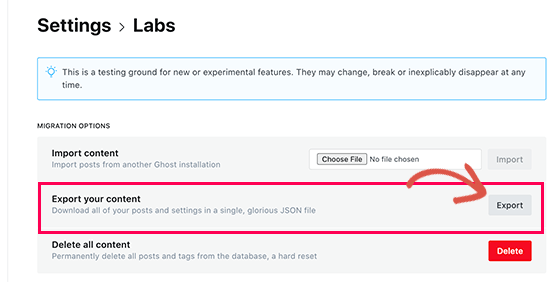
Ihr Browser lädt nun eine Exportdatei im JSON-Format herunter. Dieses Format wird jedoch nicht von WordPress-Importwerkzeugen unterstützt, daher müssen Sie es in das WordPress-XML-Format konvertieren.
Schritt 3. Konvertieren der Ghost-Exportdatei in das WordPress-Format
Die standardmäßige Ghost-Exportdatei verwendet kein von WordPress unterstütztes Format, und es gab früher keine zuverlässige Möglichkeit, sie sicher in das richtige Format zu konvertieren.
Wir haben uns entschieden, dieses Problem zu beheben und das Ghost to WordPress Importer-Tool erstellt. Dieses Tool ist völlig kostenlos und ermöglicht es Ihnen, Ihre Ghost-JSON-Exportdatei in eine WordPress-kompatible XML-Datei zu konvertieren.
Gehen Sie einfach auf die Website des Migrationstools von Ghost zu WordPress und füllen Sie das Formular aus. Als nächstes müssen Sie die zuvor heruntergeladene Ghost-Exportdatei auswählen.
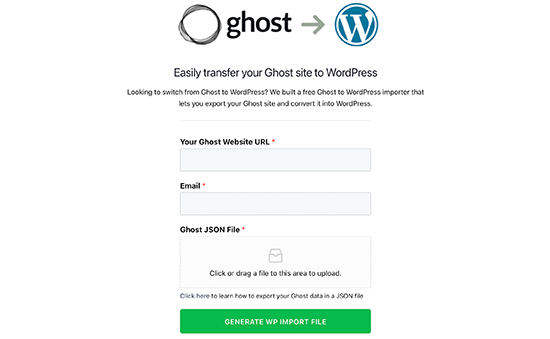
Klicken Sie auf die Schaltfläche WP-Importdatei generieren, um fortzufahren.
Das Ghost-to-WordPress-Migrator-Tool konvertiert dann Ihre Ghost-Exportdatei in das WordPress-XML-Format. Sobald Sie fertig sind, können Sie die Datei auf Ihren Computer herunterladen.
Jetzt können Sie mit dem Importieren von Inhalten auf Ihre WordPress-Website beginnen.
Schritt 4. Inhalte in WordPress importieren
Von Ihrem WordPress-Adminbereich aus müssen Sie die Seite Tools » Import besuchen und auf den Link Jetzt installieren unter dem WordPress-Importer klicken.
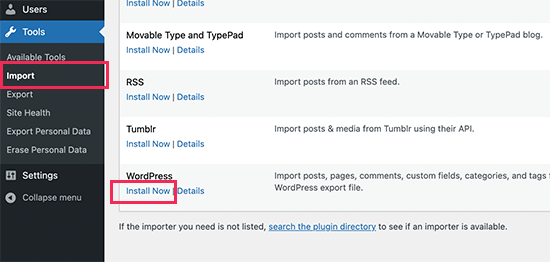
WordPress installiert nun das Importer-Plugin. Sobald Sie fertig sind, ändert sich der Installationslink zu „Importer ausführen“. Fahren Sie fort und klicken Sie auf den Link Importer ausführen.
Auf dem nächsten Bildschirm müssen Sie auf die Schaltfläche Datei hochladen klicken, um die WordPress-XML-Datei auszuwählen, die Sie im vorherigen Schritt heruntergeladen haben.
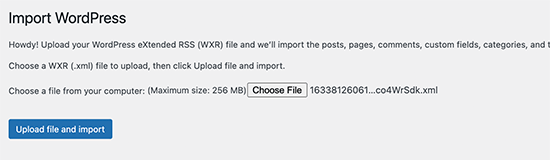
Klicken Sie auf die Schaltfläche Datei hochladen und importieren, um fortzufahren.
WordPress lädt nun die Importdatei hoch. Danach werden Sie aufgefordert, Autoren zuzuweisen.

Sie können einen Autor von Ihrer Ghost-Website importieren, einen neuen Autor erstellen oder alle Inhalte einem bestehenden WordPress-Benutzer zuweisen.
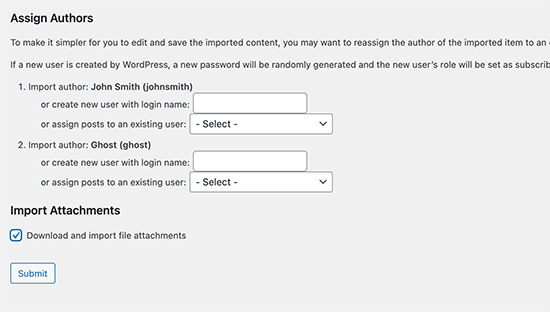
Vergessen Sie nicht, das Kontrollkästchen neben „Dateianhänge herunterladen und importieren“ zu aktivieren. Es wird versuchen, Bilder von Ihrer Ghost-Website abzurufen und sie in die WordPress-Medienbibliothek zu importieren, damit Sie sie später verwenden können.
Sobald der Importer beendet ist, sehen Sie eine Erfolgsmeldung.
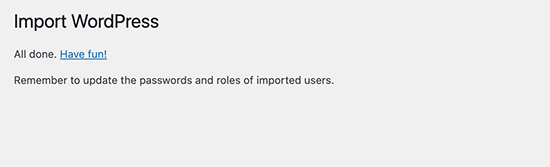
In seltenen Fällen wird möglicherweise ein Problem angezeigt, z. B. dass einige Beiträge fehlen oder der Importer das Zeitlimit überschritten hat. Keine Sorge, Sie können den Importer beliebig oft ausführen. Es vermeidet automatisch doppelte Importe und importiert nur Elemente, die es verpasst hat.
Je nachdem, wie viel Inhalt Sie haben, kann der Importer möglicherweise keine Bilder in Beiträgen und Seiten in Ihre WordPress-Medienbibliothek importieren
Sehen wir uns an, wie Sie dies einfach beheben und Bilder von Ghost in WordPress importieren können.
Schritt 5. Importieren Sie Bilder von Ghost in WordPress
Der WordPress-Importer versucht, Bilder von Ihrer Ghost-Website in Ihre WordPress-Medienbibliothek zu importieren.
Es können jedoch einige Bilder fehlen oder überhaupt keine Bilder importiert werden. Ihre Website würde weiterhin Bilder von Ihrer Ghost-Website anzeigen, was zu einem Problem werden würde, wenn Ihre Ghost-Website gelöscht wird.
Glücklicherweise gibt es eine einfache Möglichkeit, externe Bilder mithilfe eines Plugins in die WordPress-Medienbibliothek zu importieren.
Installieren und aktivieren Sie einfach das Plugin zum automatischen Hochladen von Bildern. Weitere Einzelheiten finden Sie in unserer Schritt-für-Schritt-Anleitung zur Installation eines WordPress-Plugins.
Nach der Aktivierung müssen Sie lediglich Ihre Blog-Beiträge bearbeiten und aktualisieren, und das Plugin importiert dann alle externen Bilder in diesen Artikeln in Ihre Medienbibliothek.
Sie können auch alle Ihre Blog-Beiträge massenhaft aktualisieren, um Bilder schnell von Ihrer Ghost-Site zu importieren. Weitere Einzelheiten finden Sie in unserem Tutorial zum einfachen Importieren externer Bilder in WordPress.
Schritt 6. Ihre Domain auf WordPress verweisen
Sobald Sie Inhalte erfolgreich von Ghost zu WordPress migriert haben. Es ist an der Zeit, Ihre Benutzer auf die neue WordPress-Website hinzuweisen.
Wenn Ihre Website eine Subdomain der Marke Ghost verwendet hat (z. B. yourwebsite.ghost.io), können Sie diesen Link nicht auf Ihre neue WordPress-Website verweisen. Stattdessen empfehlen wir, Ihre Ghost-Website zu bearbeiten und eine Nur-Text-Benachrichtigung hinzuzufügen, die die Benutzer darüber informiert, Ihre Website am neuen Standort zu besuchen.
Wenn Sie andererseits eine benutzerdefinierte Domain wie yourdomain.com verwendet haben, können Sie deren DNS-Einstellungen ändern und sie auf Ihren neuen WordPress-Hosting-Provider verweisen.
Um die Domain-Einstellungen zu ändern, müssen Sie sich bei Ihrem Domain-Registrar-Konto anmelden und die Option zum Ändern der DNS-Einstellungen finden.
Im Bereich DNS-Einstellungen müssen Sie die Nameserver-Informationen Ihres neuen WordPress-Hosting-Anbieters eingeben. Normalerweise sieht es ungefähr so aus:
ns1.bluehost.com
ns2.bluehost.com
Informationen zu anderen Domain-Registraren finden Sie in unserer vollständigen Anleitung zum einfachen Ändern von DNS-Nameservern.
Sobald Sie den DNS-Nameserver ändern, zeigt Ihre Domain Ihre WordPress-Website anstelle Ihrer älteren Ghost-Website an. Beachten Sie, dass es einige Tage dauern kann, bis die Änderungen wirksam werden.
Schritt 7. Permalinks einrichten
Der nächste Schritt besteht darin, Benutzer von jeder Seite Ihrer Ghost-Website auf den richtigen Beitrag oder die richtige Seite in WordPress umzuleiten.
Standardmäßig verwenden Ghost-Websites den Post- oder Seitennamen als Standard-Permalink-Struktur. Du kannst sie auf deiner WordPress-Seite abgleichen, indem du einfach zu Einstellungen » Permalinks gehst und Beitragsname als deine URL-Struktur auswählst.

Vergessen Sie nicht, auf die Schaltfläche Änderungen speichern zu klicken, um Ihre Änderungen zu speichern.
Hinweis: Wenn Ihre Ghost-Website eine Subdomain verwendet hat, können Sie keine Weiterleitungen einrichten, indem Sie Permalinks ändern.
Schritt 8. Wichtige WordPress-Plugins und -Tools
Nachdem Sie nun von Ghost zu WordPress gewechselt sind, ist es an der Zeit, die Vorteile von WordPress-Plugins und -Tools zu nutzen, um Ihre Website zu erweitern.
1. WPForms – WPForms ist das beste WordPress-Plugin für Kontaktformulare. Damit können Sie ganz einfach jede Art von Formular auf Ihrer WordPress-Website erstellen, ohne Code schreiben zu müssen.
2. All-in-One-SEO – AIOSEO ist das umfassendste WordPress-SEO-Plugin auf dem Markt. Es ist super einfach zu bedienen und wird mit einem Einrichtungsassistenten, einem SEO-Audit-Tool, einem TruSEO-Score für Beiträge und Seiten und anderen Funktionen geliefert, die Ihnen helfen, mehr Traffic zu erzielen.
3. PushEngage – Möchten Sie sofortige Benachrichtigungen an Benutzer auf Mobil- und Desktop-Geräten senden? PushEngage ist der beste Push-Benachrichtigungsdienst auf dem Markt und hilft Ihnen, Website-Besucher zurückzugewinnen, Seitenaufrufe zu erhöhen und Conversions zu steigern.
4. MonsterInsights – MonsterInsights hilft Ihnen bei der einfachen Installation von Google Analytics in WordPress und zeigt Ihnen leicht verständliche Website-Traffic-Berichte direkt in Ihrem Dashboard.
Benötigen Sie weitere Tools und Tipps, um Ihre neue WordPress-Website zu erweitern? Sehen Sie sich unsere vollständige Liste der wichtigsten WordPress-Plugins für alle Arten von Websites an.
Wir hoffen, dass dieser Artikel Ihnen geholfen hat, richtig von Ghost zu WordPress zu wechseln. Vielleicht möchten Sie auch unsere Checkliste der Dinge sehen, die nach der Installation von WordPress zu tun sind, oder unsere Tipps lesen, wie Sie mit Ihrer WordPress-Website online Geld verdienen können.
Wenn Ihnen dieser Artikel gefallen hat, dann abonnieren Sie bitte unseren YouTube-Kanal für WordPress-Video-Tutorials. Sie finden uns auch auf Twitter und Facebook.
